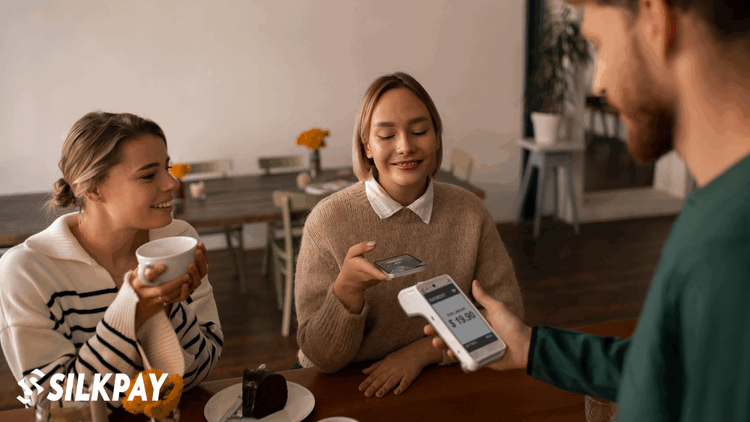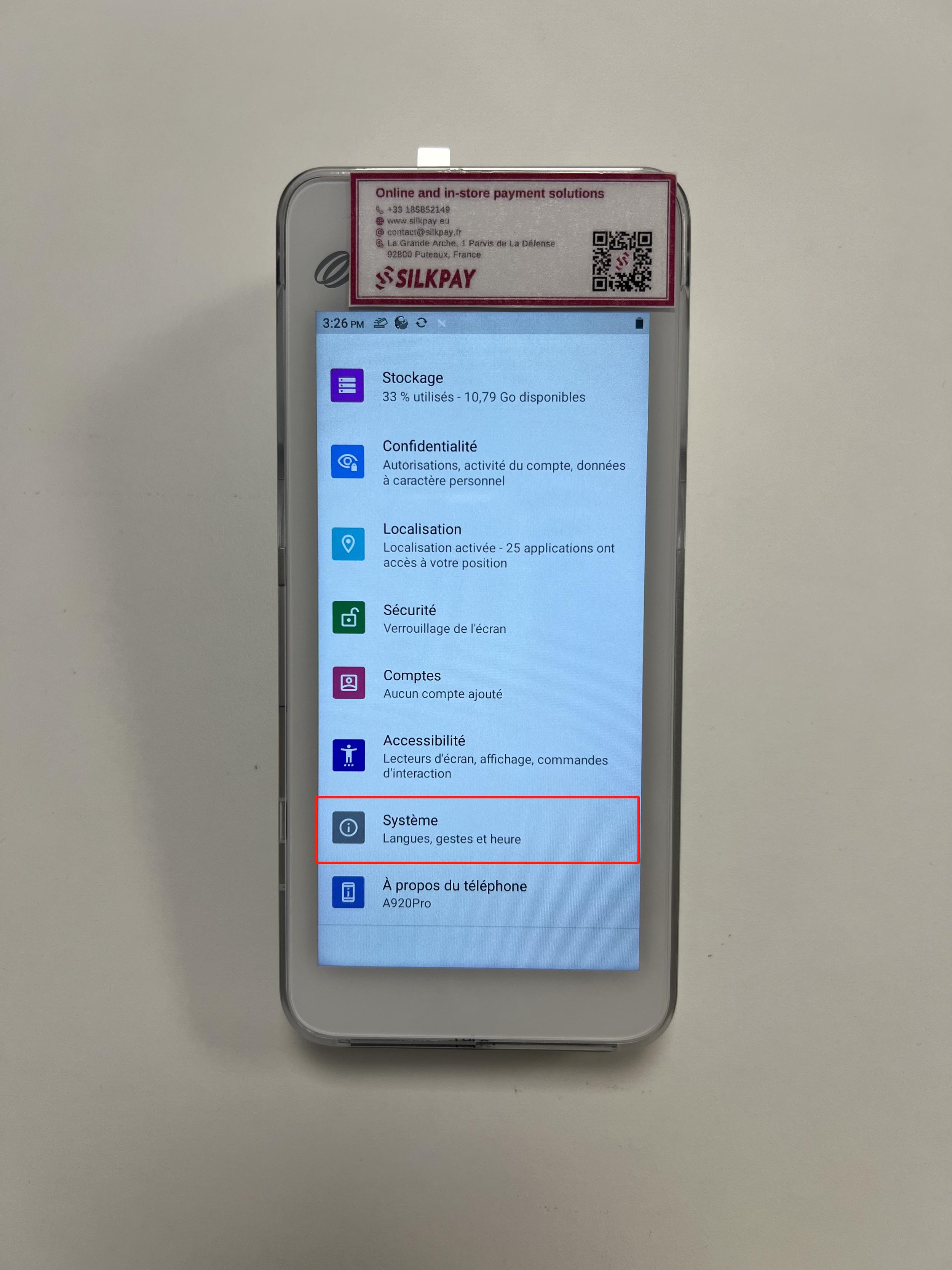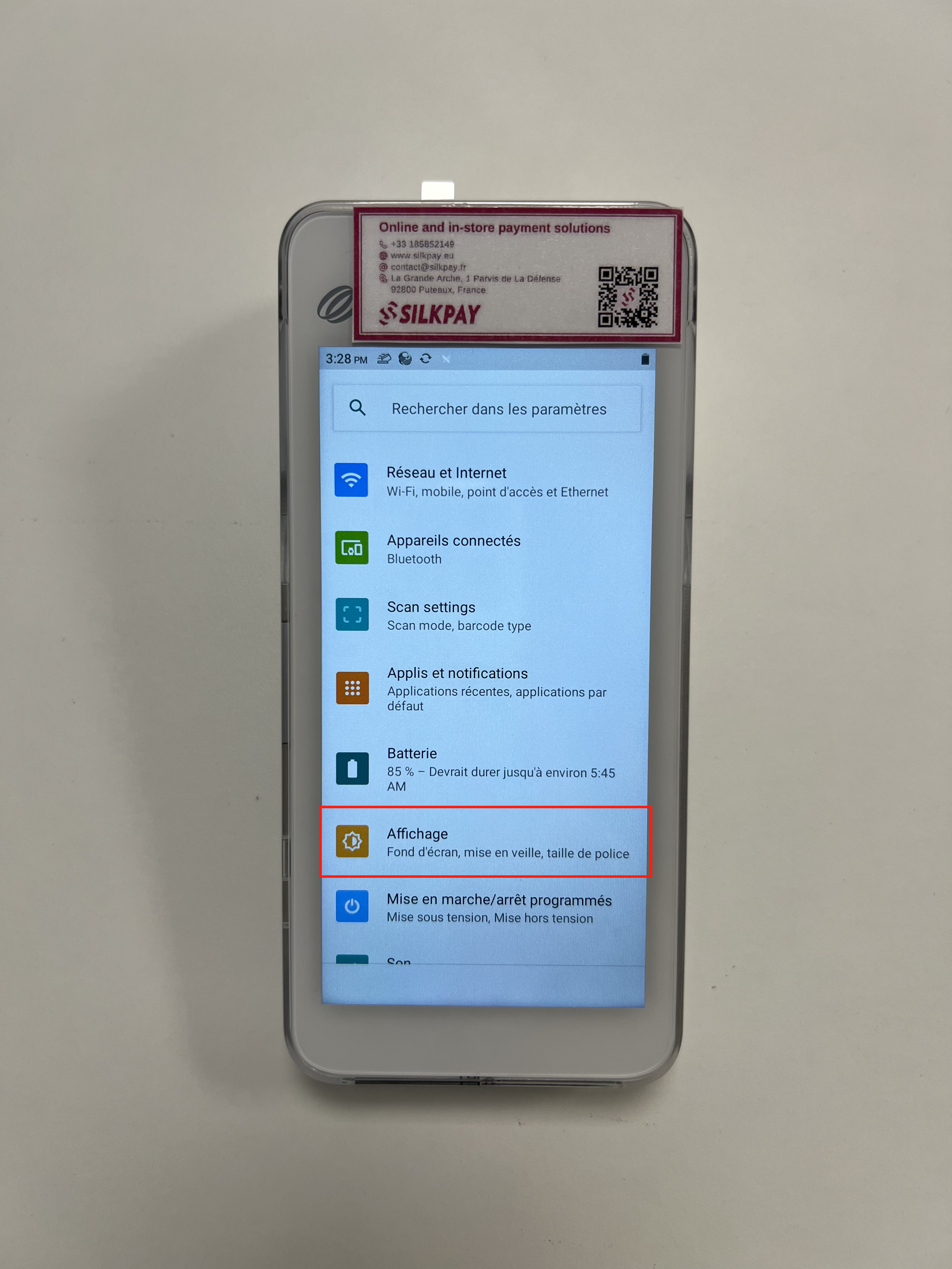Comment configurer votre TPE PAX A920Pro
Cover designed by Freepik
Configurer votre TPE PAX A920Pro est rapide et facile. Suivez ces étapes simples pour commencer à accepter des paiements en un rien de temps !
Étape 1 : Allumez votre terminal
Mise sous tension : Appuyez et maintenez enfoncé le bouton d'alimentation sur le côté de l'appareil jusqu'à ce que l'écran s'allume.
Connexion : Une fois l'appareil allumé, entrez le nom d'utilisateur et le mot de passe fournis pour vous connecter.
Étape 2 : Changer la langue (si nécessaire)
Notre équipe vous fournira le TPE configuré dans la langue de votre choix, mais vous pouvez choisir de la modifier si besoin.
Après vous être connecté :
Accédez aux paramètres : Cliquez sur l'icône des paramètres (généralement un symbole d'engrenage ⚙️) dans le menu principal.
Sélectionnez le système : Trouvez et cliquez sur "Système", puis sélectionnez "Langues et saisie". Vous verrez l'option "Langues", choisissez votre langue préférée dans la liste.
Si votre langue n'apparaît pas, cliquez sur "Ajouter une langue" pour en ajouter une nouvelle.
Étape 3 : Se connecter au Wi-Fi
Accédez aux paramètres : Cliquez sur l'icône des paramètres (généralement un symbole d'engrenage ⚙️) dans le menu principal.
Ouvrez les paramètres Wi-Fi : Trouvez et sélectionnez "Réseau et Internet". Vous pouvez également faire défiler vers le bas le panneau de notifications et appuyer longuement sur l'icône Wi-Fi.
Choisissez votre réseau : Activez le bouton Wi-Fi, et choisissez votre réseau Wi-Fi souhaité dans la liste des options disponibles.
Entrez le mot de passe Wi-Fi : Saisissez le mot de passe Wi-Fi s'il y en a un, puis appuyez sur "Connect". Vous devriez voir une confirmation une fois la connexion établie.
Étape 4 : Testez votre connexion
Effectuez une transaction de test : Pour vous assurer que tout est correctement configuré, effectuez une transaction de test avec un petit montant. Cela confirmera que le terminal est bien connecté et fonctionne correctement.
Étape 5 : Personnalisez les paramètres (si vous le souhaitez)
Ajustez la luminosité de l'écran : Dans le menu des paramètres, cliquez sur "Affichage", puis sur "Niveau de luminosité" pour l'ajuster pour une visibilité optimale.
Réglez la date et l'heure : Assurez-vous que la date et l'heure sont correctes afin d'éviter toute anomalie dans les transactions. Si ce n’est pas le cas, retournez dans "Paramètres", cliquez sur "Système" puis sur "Date et heure" pour les modifier.
Conseils finaux
Recharger l'appareil : Assurez-vous que le terminal est entièrement chargé avant de l'utiliser. Connectez-le au chargeur si nécessaire.
Entretien régulier : Redémarrez occasionnellement l'appareil pour maintenir ses performances.
Besoin d'aide ? Contactez notre équipe pour vous aider à identifier le problème et le résoudre rapidement afin que vous puissiez reprendre vos ventes normalement.
En suivant ces étapes, votre TPE PAX A920 Pro sera opérationnel en un rien de temps. Profitez du traitement des paiements en toute simplicité !
Besoin d'un TPE performant ?
Choisissez notre PAX A920Pro
À propos de l’auteur: Silkpay
Basée à Paris, Silkpay fournit des solutions de paiement omnicanal et sécurisées pour aider les magasins physiques et les e-commerces en Europe, Amérique et Asie à accepter plus de 30 moyens de paiement les plus populaires au monde : Visa, Mastercard, CB, UnionPay, Alipay+, WeChat Pay ainsi que les principaux portefeuilles électroniques d’Asie-Pacifique.
Silkpay est lauréat du LVMH Innovation Award et était présent sur le stand LVMH à Vivatech en 2019. La société a également été sélectionnée comme finaliste pour le « Money 2020 » Best Startup et dans les « MPE Berlin » Startup Awards. Silkpay a également remporté les prix « Best Fintech » de Capgemini et BPCE.
Silkpay aide les commerçants à offrir l’expérience de paiement la plus fluide à leurs clients. Nous sommes une équipe talentueuse et internationale animée par un seul objectif : améliorer l’expérience client et rendre les paiements simples et sécurisés.